Hoe u activeringsfout 0x8004FC12 op Windows 10/11 kunt oplossen
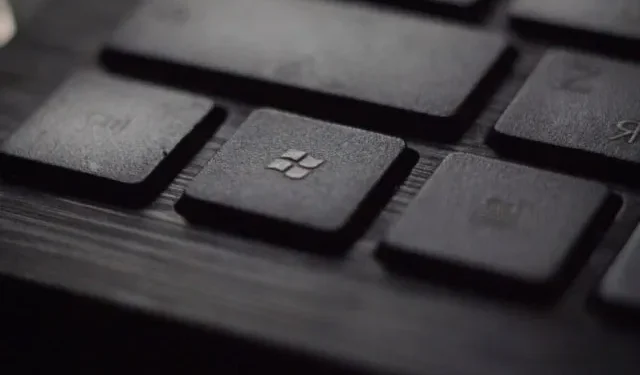
Als uw Windows-activering mislukte met de fout 0x8004FC12 op uw computer, betekent dit dat de geldige licentie niet beschikbaar is op uw Windows. Dit kan om vele redenen gebeuren, maar komt meestal voor als de activeringsservers bezet zijn of een slechte internetverbinding hebben. Om uw internetverbinding te testen, kunt u op een website surfen of internetgerelateerde diensten op uw apparaat gebruiken.
Het probleem treedt soms ook op als er oude updates op uw computer staan. Er wordt een foutmelding gegeven: Windows kan momenteel niet worden geactiveerd. Probeer later opnieuw te activeren. Als dat niet werkt, neem dan contact op met de ondersteuning.

Windows 10-activeringsfout 0x8004FC12
Om de Windows 10-activeringsfout 0x8004FC12 op te lossen, gebruikt u de volgende richtlijnen:
- Schakel de Windows Firewall uit
- Internetverbinding testen
- Voer de fsutil-opdracht uit om oude transacties te wissen
- Voer de Windows-activeringsprobleemoplosser uit
- Gebruik de telefoonactiveringsmethode
1. Schakel Windows Firewall uit
Als u antimalwareprogramma’s van derden gebruikt en uw firewall hierdoor wordt beheerd, moet u Windows Firewall uitschakelen totdat u de procedure hebt voltooid. Vergeet ook niet de Firewall opnieuw in te schakelen zodra de activering succesvol is. Hier leest u hoe u het moet doen:
- Open het Configuratiescherm.
- Klik op de optie Windows Defender Firewall .
- Selecteer de optie Windows Defender Firewall in- of uitschakelen aan de linkerkant.
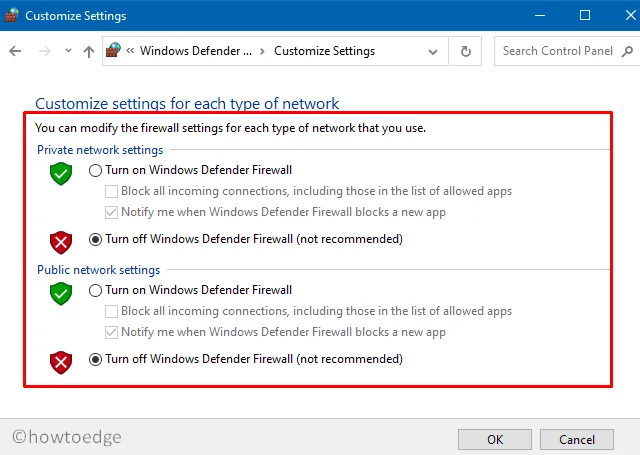
- Schakel in het gedeelte Instellingen voor privénetwerken het selectievakje Windows Firewall uitschakelen (niet aanbevolen) in om Windows Firewall uit te schakelen.
- Ga vervolgens naar het gedeelte Instellingen voor openbaar netwerk en schakel het selectievakje Windows Firewall uitschakelen (niet aanbevolen) in .
- Klik nu op de knop OK om de wijzigingen toe te passen.
- Nadat u de bovenstaande acties heeft uitgevoerd, kunt u doorgaan en proberen uw Windows te activeren.
2. Test de internetverbinding
Slechte internetprestaties zorgen soms ook voor activeringsfouten op uw computer. Dus als u Windows Firewall uitschakelt en nog steeds dezelfde foutcode tegenkomt, test dan de internetverbinding op uw server om te controleren of alle netwerkbronnen naar behoren werken.
3. Voer het FSUTIL-commando uit om oude transacties te wissen
Oude updates die in behandeling zijn, kunnen ook de reden zijn dat de activeringsfout in Windows 10 optreedt. Als dit het geval is, moet u de oude transacties wissen door de opdracht FSUTIL uit te voeren op de opdrachtprompt. Om dit te proberen, doe je het volgende:
- Voer de opdrachtprompt uit als beheerder.
- Kopieer en plak de volgende opdrachten in het opdrachtpromptvenster en druk na elke regel op Enter:
net localgroup Administrators localservice /add
fsutil resource setautoreset true C:\
netsh int ip reset resetlog.txt
- Nadat u de bovenstaande opdrachten hebt uitgevoerd, start u uw computer opnieuw op en kijkt u of u nu uw Windows kunt activeren.
4. Voer de Windows-activeringsprobleemoplosser uit
De probleemoplosser voor activering is een ingebouwde applicatie die u kunt gebruiken om veelvoorkomende activeringsproblemen in Windows 10 op te lossen. Het uitvoeren van deze tool zou uw eerste prioriteit moeten zijn als u met een dergelijk probleem op uw apparaat wordt geconfronteerd. Om dit te doen, kunt u de volgende stappen gebruiken:
- Open het Startmenu en selecteer de optie Instellingen.
- Klik op de categorie Update en beveiliging .
- Selecteer het submenu Problemen oplossen .
- Ga nu naar rechts en klik op de link Problemen oplossen .
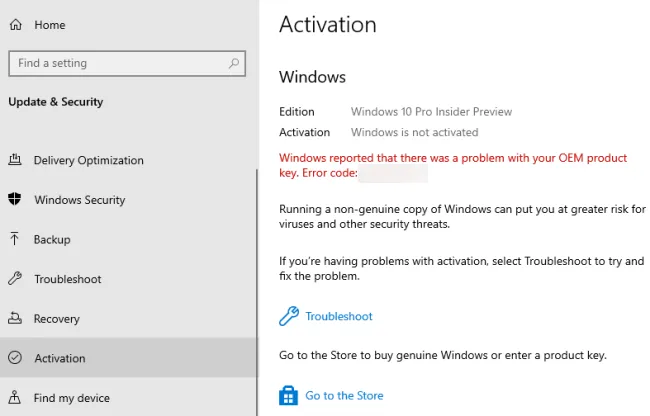
- Klik op de knop Ja als UAC op het scherm verschijnt.
- Volg de instructies op het scherm als u een oplossing vindt om uw Windows te activeren.
- Selecteer anders Ik heb onlangs de hardware op dit apparaat gewijzigd .
- Kies uw apparaatnaam en klik op Activeren .
Nadat u de stappen heeft voltooid, start u uw computer opnieuw op en kijkt u of het op enigerlei wijze heeft geholpen om uw Windows te activeren.
5. Gebruik telefoonactivering om fout 0x8004FC12 op te lossen
Vervolgens kunt u de telefoonactiveringsmethode proberen om de fout 0x8004FC12 op uw apparaat op te lossen. De procedure om telefoonactivering te gebruiken is –
- Druk op de Win+R- toetsen om het dialoogvenster Uitvoeren te starten .
- Typ slui 4 in het tekstveld en druk op Enter.
- Kies nu uw regio uit de lijst en klik vervolgens op Volgende .
- Windows zal nu automatisch bellen.
- Lees daarbij uw installatie-ID om de bevestigings-ID te krijgen. Lees nu het bevestigings-ID hardop voor dat u van het geautomatiseerde systeem krijgt.
- Voer die bevestigings-ID in het vak in en klik op de knop Activeren .
- Hang nu het telefoongesprek op en start uw computer opnieuw op.
Zodra u de bovenstaande richtlijnen correct heeft uitgevoerd, zou uw Windows nu geactiveerd moeten zijn. Als u nog steeds dezelfde foutmelding krijgt op uw pc, kunt u contact opnemen met de Microsoft Agent en om hun hulp vragen.



Geef een reactie